ابدأ مع قائمة البدء الجديدة في Windows 10 Anniversary Update
شهدت قائمة البداية تحسينات صغيرة منذ ذلك الحينتم إطلاق Windows 10 في عام 2015. يركز التحديث الأخير على السرعة والتخصيص. على الرغم من أن البعض قد لا يكونوا مجنوين من المظهر الجديد ، إلا أن تقديم Tiles يظل جزءًا أساسيًا من تجربة Start الحديثة والمحسّنة. في هذه المقالة ، نتصفح التحسينات ونقدم لك جولة شاشة لطيفة لما أعجبني أكثر حول "قائمة ابدأ" المحسّنة في Windows 10 Anniversary Update.
بدء تحسينات القائمة في Windows 10 Anniversary Update
تحديث الذكرى تواصل البناء علىتحسينات من خلال توفير المزيد من التوازن للمستخدمين على سطح 2 في 1 أو Tabet آخر. ابدأ في الشعور بالراحة في المنزل سواء كنت تستخدم Touch أو Mouse / Trackpad للتفاعل مع نظام القائمة. لا يزال وضع الكمبيوتر اللوحي ، الذي ينشط قائمة "ابدأ" بملء الشاشة ، موجودًا ولكنه بدأ يشعر بأنه لا لزوم له. شخصيا ، لا مروحة (كما يمكنك أن تقول ...)
إطلاق قائمة ابدأ في Windows 10 Anniversary Update ؛ أول شيء ستلاحظه هو كل التطبيقات تم إسقاط القائمة وبدلاً من ذلك ،عرض مكتبة التطبيق الخاص بك. أوافق على التغيير ، بعد كل شيء ، عندما تفتح Start ، تنوي تشغيل تطبيق ؛ التحديث الجديد يجعل الأمر أسهل قليلاً ويوفر نقرة.

الترتيب الأبجدي للتطبيقمكتبة ميزات تحسينات طفيفة جدا. تم استبدال مرشح الرقم بمفتاح الجنيه. على الرغم من أن هذه التحسينات لن تعني الكثير للمستخدمين الذين يتمتعون بالطاقة ، إلا أنه بالنسبة للمبتدئ أو الوسيط ، إلا أنه سيجعل التنقل في القائمة أقل توتراً.
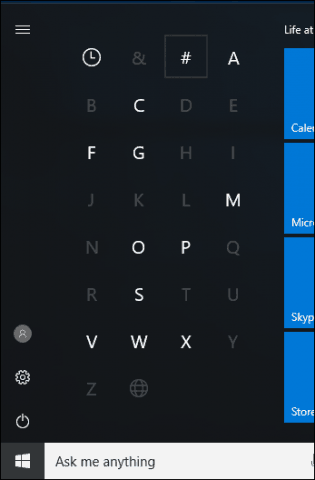
يعد مربع البحث أحد الطرق الشائعة للمستخدمينقم بتشغيل التطبيقات في نظام التشغيل Windows 10. تضيف وظيفة البحث الفوري ، التي تتكامل مع تطبيق Cortana Search ، عوامل تصفية سريعة في الأسفل لمناطق مختلفة من النظام ، مثل التطبيقات والإعدادات والمستندات والمجلدات والموسيقى والفيديو والويب. سابقا ، تم دفن هذه الخيارات تحت بلدي الاشياء.
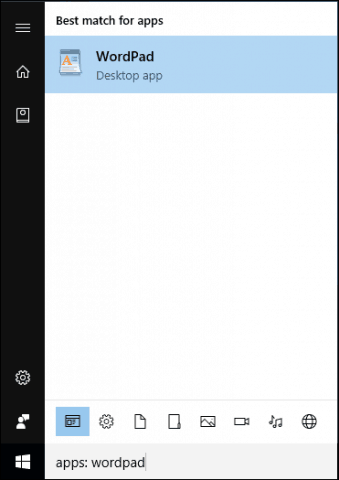
قائمة ابدأ نفسها منظمة بطريقة مختلفة ،تم نقل خيارات الطاقة والمجلدات التي يتم الوصول إليها بشكل متكرر وملف تعريف المستخدم الخاص بك وتوحيدها في أزرار أسفل اليسار. تمت إضافة قائمة همبرغر لتسهيل عملية التحديد ، ولكن أيضًا تقديم تفاصيل لكل وظيفة.
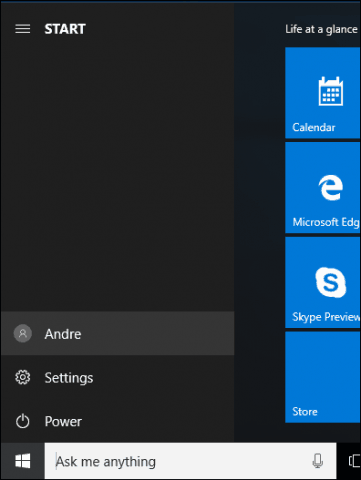
يبدو تخصيص قائمة "ابدأ" أقل تشددًا ، حيث يمكن للمستخدمين الآن تغيير حجم قائمة "ابدأ" بسرعة فائقة. سابقا ، إظهار المزيد من البلاط ، الوصول إلى الإعدادات> التخصيص.
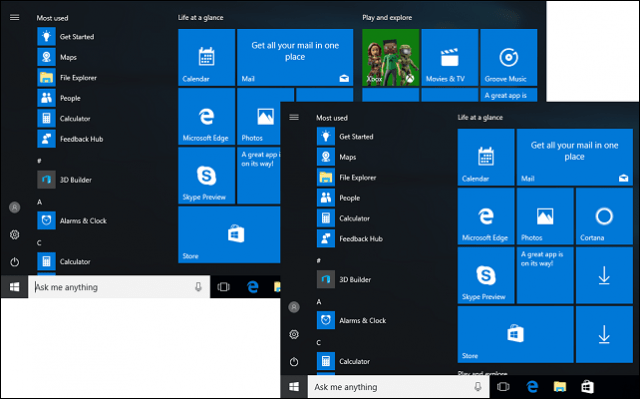
عموما ، التحسينات طفيفة ولكن موضع ترحيب. تشعر القائمة ابدأ بشكل أسرع عند التشغيل. إذا كنت تستخدم نظام التشغيل Windows 10 على جهاز لوحي مثل Surface Pro ، فستكون شاشة بدء تشغيل نمط Windows 8 أقل حاجة. سيكون من الرائع لو أن Microsoft أضافت خيارًا لإخفاء جميع تطبيقات UWP في البداية. في الوقت الحالي ، الطريقة الوحيدة التي يمكنك القيام بها هي إلغاء تثبيت كل تطبيق يدويًا ، واحدًا تلو الآخر.
إذا فاتتك ذلك ، تحقق من جولة المراجعة / لقطة الشاشة الكاملة للعمل مع Windows 10 Anniversary Update في Tablet Mode.
ما رأيك ، هل اعتدت علىقائمة ابدأ الجديدة منذ الترقية إلى Windows 10؟ لا يزال المستخدمون الذين يشغلون Windows 7 أو Windows 8 ، أي من التحسينات المذكورة مغرية بما يكفي لجعلك تقوم بالتبديل؟ اسمحوا لنا أن نعرف في التعليقات أو الانضمام إلى المناقشة في gp لدينا ويندوز 10 منتدى جديد.










اترك تعليقا